Windows10を使っていて特にノートパソコンで「パソコンがスリープ状態になるのが早すぎる!!」と感じている方はいませんか?パソコンへの操作が行われずに一定時間が経過すると、パソコンは自動的に「スリープ状態」に入り、画面が真っ暗になります。パソコンがスリープ状態になっているのです。あまりに短すぎる時間だと不便ですよね。時間を設定する方法をお伝えします。
↓PCトラブルなど社内IT環境にお困りなら↓
Windows10の電源管理
パソコンがスリープ状態になる時間を変更する
このスリープ状態に入るまでの時間は、初期設定で決められているので、「スリープ状態」にしたくない、または「スリープ状態」に入るまでの時間を長くしたいという時は、「設定」の「システム」からスリープ設定を変更してください。
スリープ時間の設定方法
スタートメニュー → 「設定」 → 「システム」をと選択してください。
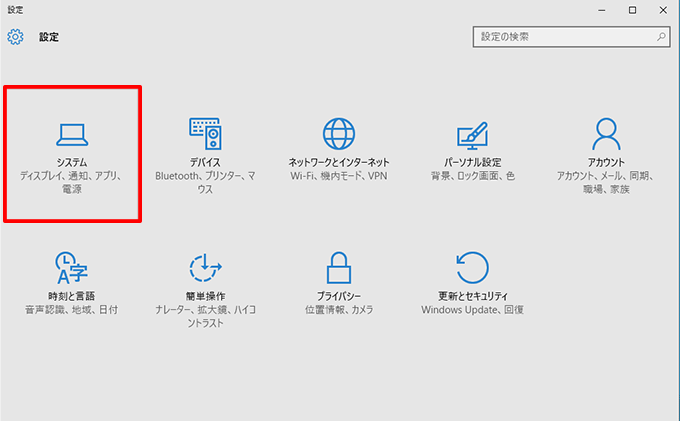
システムの画面で左のメニュー項目から「電源とスリープ」を選択すると、設定画面が表示されます。
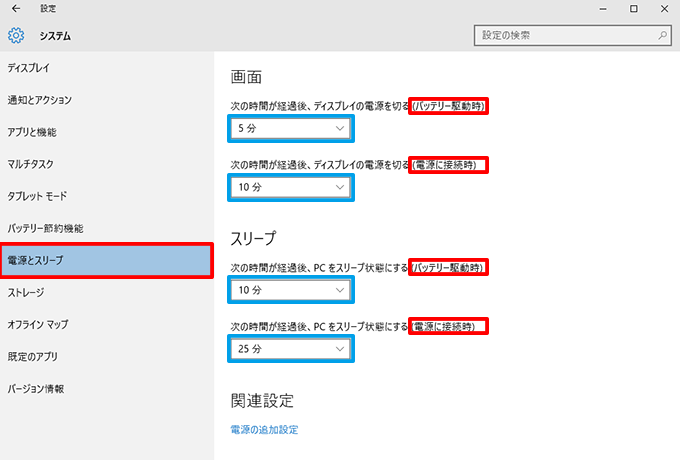
「画面」ではデスプレイが真っ暗になるまでの時間を設定でき、「スリープ」はパソコンがスリープ状態になるまでの時間を設定できます。ノートパソコンでは、「バッテリーのみで稼働している時」と「電源に接続している時」の2つの状態それぞれの設定を変更することが可能です。
まとめ
時間がかかる処理がある時、スリープになっていることに気づいてしまったら絶望してしまいますよね。設定を変えて効率的にパソコンに処理をさせましょう。







